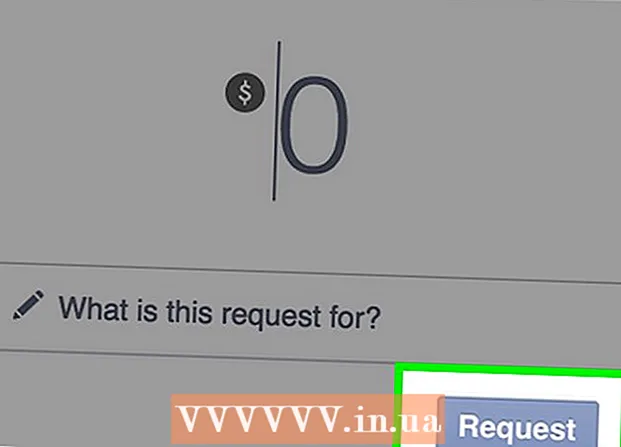Autors:
William Ramirez
Radīšanas Datums:
22 Septembris 2021
Atjaunināšanas Datums:
1 Jūlijs 2024

Saturs
- Soļi
- 1. daļa no 8: Kā instalēt un iestatīt WhatsApp
- 2. daļa no 8: Kā nosūtīt īsziņu
- 3. daļa no 8: Kā nosūtīt failu un mainīt ziņojuma teksta formātu
- 4. daļa no 8: Kā veikt balss zvanu vai videozvanu
- 5. daļa no 8: Kā pievienot kontaktpersonu
- 6. daļa no 8: Kā izveidot grupas tērzēšanu
- 7. daļa no 8: Kā izveidot statusu
- 8. daļa no 8: Kā lietot kameru
- Padomi
- Brīdinājumi
Šajā rakstā mēs parādīsim, kā instalēt un lietot WhatsApp iPhone vai Android viedtālrunī. WhatsApp ir bezmaksas ziņojumapmaiņas programma, kas ļauj sūtīt ziņas vai zvanīt citiem WhatsApp lietotājiem, kad viedtālrunis ir savienots ar bezvadu vai mobilo datu tīklu.
Soļi
1. daļa no 8: Kā instalēt un iestatīt WhatsApp
 1 Lejupielādēt Whatsapp. To var izdarīt viedtālruņa lietotņu veikalā.
1 Lejupielādēt Whatsapp. To var izdarīt viedtālruņa lietotņu veikalā.  2 Palaidiet WhatsApp. Viedtālruņu lietotņu veikalā noklikšķiniet uz "Atvērt" vai pieskarieties runas mākoņa ikonai ar klausuli zaļā fonā. Parasti lietojumprogrammas ikonu var atrast vienā no galddatoriem vai lietojumprogrammu joslā.
2 Palaidiet WhatsApp. Viedtālruņu lietotņu veikalā noklikšķiniet uz "Atvērt" vai pieskarieties runas mākoņa ikonai ar klausuli zaļā fonā. Parasti lietojumprogrammas ikonu var atrast vienā no galddatoriem vai lietojumprogrammu joslā. 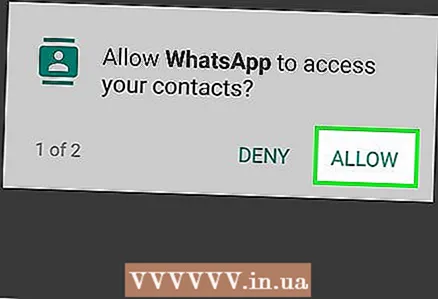 3 Klikšķiniet uz labikad tiek prasīts. WhatsApp piekļūs jūsu kontaktpersonām.
3 Klikšķiniet uz labikad tiek prasīts. WhatsApp piekļūs jūsu kontaktpersonām. - Jums, iespējams, būs jāatļauj WhatsApp sūtīt paziņojumus; lai to izdarītu, noklikšķiniet uz "Atļaut".
- Savā Android viedtālrunī pieskarieties arī Atļaut.
 4 Klikšķiniet uz Piekrītiet un turpiniet. Tas atrodas ekrāna apakšā.
4 Klikšķiniet uz Piekrītiet un turpiniet. Tas atrodas ekrāna apakšā. - Android viedtālrunī noklikšķiniet arī uz Piekrītu un Turpināt.
 5 Ievadiet savu tālruņa numuru. Dariet to tekstlodziņā lapas vidū.
5 Ievadiet savu tālruņa numuru. Dariet to tekstlodziņā lapas vidū.  6 Klikšķiniet uz Gatavs. Tas atrodas ekrāna augšējā labajā stūrī.
6 Klikšķiniet uz Gatavs. Tas atrodas ekrāna augšējā labajā stūrī. - Android viedtālrunī ekrāna apakšdaļā pieskarieties Tālāk.
 7 Klikšķiniet uz labikad tiek prasīts. WhatsApp nosūtīs īsziņu ar verifikācijas kodu.
7 Klikšķiniet uz labikad tiek prasīts. WhatsApp nosūtīs īsziņu ar verifikācijas kodu. 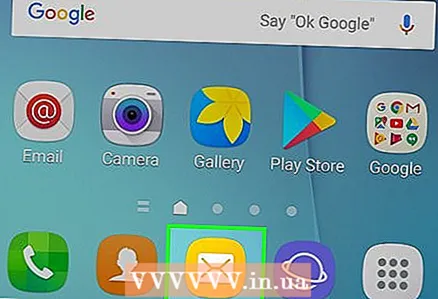 8 Atveriet savu īsziņu lietotni.
8 Atveriet savu īsziņu lietotni. 9 Noklikšķiniet uz ziņojuma no WhatsApp. Tajā redzēsit “Jūsu WhatsApp kods ir [### - ###]. Varat arī pieskarties šai saitei, lai verificētu savu tālruni: "(Jūsu WhatsApp kods ir [### - ###]. Varat arī izmantot šo saiti, lai pārbaudītu savu tālruņa numuru :). Šai frāzei seko saite.
9 Noklikšķiniet uz ziņojuma no WhatsApp. Tajā redzēsit “Jūsu WhatsApp kods ir [### - ###]. Varat arī pieskarties šai saitei, lai verificētu savu tālruni: "(Jūsu WhatsApp kods ir [### - ###]. Varat arī izmantot šo saiti, lai pārbaudītu savu tālruņa numuru :). Šai frāzei seko saite.  10 Laukā ievadiet kodu. Ja kods ir pareizs, jūsu tālruņa numurs tiks verificēts un jūs tiksit novirzīts uz konta izveides lapu.
10 Laukā ievadiet kodu. Ja kods ir pareizs, jūsu tālruņa numurs tiks verificēts un jūs tiksit novirzīts uz konta izveides lapu. 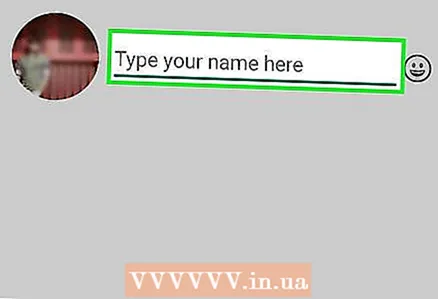 11 Ievadiet vārdu un pievienojiet fotoattēlu. Nav nepieciešams pievienot fotoattēlu, bet tas ļaus citiem lietotājiem jūs identificēt.
11 Ievadiet vārdu un pievienojiet fotoattēlu. Nav nepieciešams pievienot fotoattēlu, bet tas ļaus citiem lietotājiem jūs identificēt. - Ja esat iepriekš instalējis WhatsApp, jums tiks dota iespēja atjaunot vecos ziņojumus.
- Varat arī noklikšķināt uz Izmantot Facebook datus, lai izmantotu savu Facebook fotoattēlu un vārdu.
 12 Klikšķiniet uz Gatavs. Tagad varat sākt ziņojumapmaiņu, izmantojot WhatsApp.
12 Klikšķiniet uz Gatavs. Tagad varat sākt ziņojumapmaiņu, izmantojot WhatsApp.
2. daļa no 8: Kā nosūtīt īsziņu
 1 Klikšķiniet uz Čata istabas. Tā ir cilne ekrāna apakšā.
1 Klikšķiniet uz Čata istabas. Tā ir cilne ekrāna apakšā. - Android viedtālrunī šī cilne atrodas ekrāna augšdaļā.
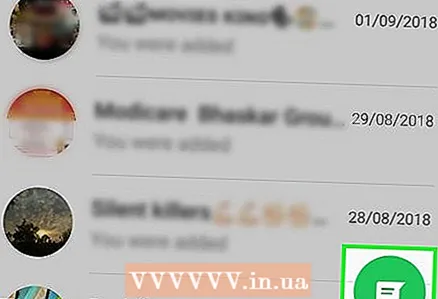 2 Noklikšķiniet uz ikonas "Jauna tērzēšana"
2 Noklikšķiniet uz ikonas "Jauna tērzēšana"  . Tas atrodas ekrāna augšējā labajā stūrī.
. Tas atrodas ekrāna augšējā labajā stūrī. - Android viedtālrunī pieskarieties baltajai runas mākoņa ikonai uz zaļa fona ekrāna apakšējā labajā stūrī.
 3 Izvēlieties kontaktu. Pieskarieties tā kontakta vārdam, kuram vēlaties nosūtīt ziņojumu. Tiks atvērta tērzēšana ar šo kontaktpersonu.
3 Izvēlieties kontaktu. Pieskarieties tā kontakta vārdam, kuram vēlaties nosūtīt ziņojumu. Tiks atvērta tērzēšana ar šo kontaktpersonu.  4 Pieskarieties tekstlodziņam. Tas atrodas ekrāna apakšā.
4 Pieskarieties tekstlodziņam. Tas atrodas ekrāna apakšā.  5 Ievadiet ziņas tekstu, kuru vēlaties nosūtīt.
5 Ievadiet ziņas tekstu, kuru vēlaties nosūtīt.- Ziņojumā varat ievietot emocijzīmes, izmantojot ekrāna tastatūru.
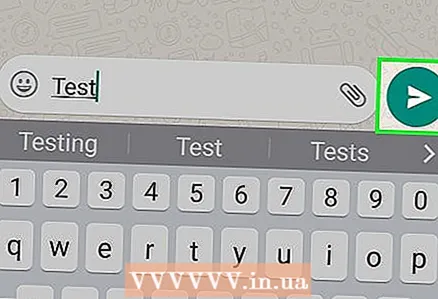 6 Nosūtīt ziņu. Lai to izdarītu, noklikšķiniet uz ikonas "Sūtīt"
6 Nosūtīt ziņu. Lai to izdarītu, noklikšķiniet uz ikonas "Sūtīt"  tekstlodziņa labajā pusē. Ziņojums tiks parādīts tērzēšanas labajā pusē.
tekstlodziņa labajā pusē. Ziņojums tiks parādīts tērzēšanas labajā pusē.
3. daļa no 8: Kā nosūtīt failu un mainīt ziņojuma teksta formātu
 1 Atveriet tērzēšanu. Ja vēl neesat tērzējis ar konkrētu kontaktpersonu, vispirms izveidojiet tērzēšanu.
1 Atveriet tērzēšanu. Ja vēl neesat tērzējis ar konkrētu kontaktpersonu, vispirms izveidojiet tērzēšanu. 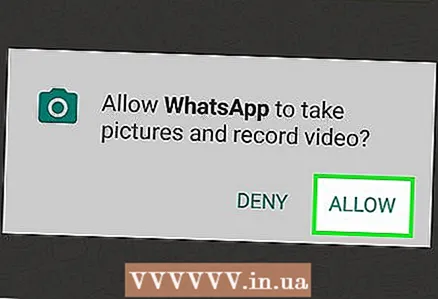 2 Iesniedziet fotoattēlu. Priekš šī:
2 Iesniedziet fotoattēlu. Priekš šī: - Pieskarieties kameras formas ikonai tekstlodziņa labajā pusē.
- Noklikšķiniet uz Labi vai Atļaut, kad tiek prasīts (divas vai trīs reizes).
- Izvēlieties gatavu fotoattēlu vai uzņemiet fotoattēlu.
- Ja vēlaties, ievadiet parakstu tekstlodziņā Pievienot parakstu.
- Noklikšķiniet uz ikonas "Sūtīt"
 .
.
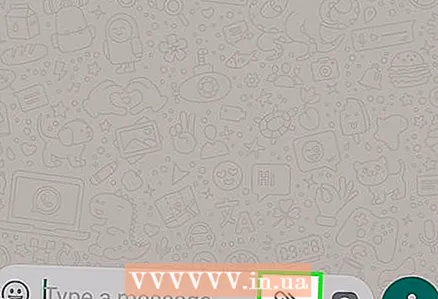 3 Klikšķiniet uz +. Šī ikona atrodas ekrāna apakšējā kreisajā stūrī. Tiks atvērta izvēlne.
3 Klikšķiniet uz +. Šī ikona atrodas ekrāna apakšējā kreisajā stūrī. Tiks atvērta izvēlne. - Android viedtālrunī pieskarieties ikonai
 tekstlodziņa labajā pusē.
tekstlodziņa labajā pusē.
- Android viedtālrunī pieskarieties ikonai
 4 Izvēlieties nosūtāmā faila veidu. Izvēlieties vienu no šīm iespējām:
4 Izvēlieties nosūtāmā faila veidu. Izvēlieties vienu no šīm iespējām: - Dokuments - izvēlieties dokumentu (piemēram, PDF dokumentu), kas tiek glabāts jūsu viedtālrunī.
- Vieta - tiks nosūtīta jūsu pašreizējās atrašanās vietas karte.
- Kontakti - tiks nosūtīta kontaktinformācija.
- Audio (tikai Android viedtālrunī) - audio fails tiks nosūtīts.
 5 Nosūtiet dokumentu, kontaktinformāciju vai karti ar savu atrašanās vietu. Atkarībā no iepriekšējā solī atlasītās opcijas, rīkojieties šādi:
5 Nosūtiet dokumentu, kontaktinformāciju vai karti ar savu atrašanās vietu. Atkarībā no iepriekšējā solī atlasītās opcijas, rīkojieties šādi: - Dokuments - dodieties uz mapi ar nepieciešamo dokumentu, atlasiet to un noklikšķiniet uz "Sūtīt".
- Vieta - Ļaujiet viedtālruņa jautājumiem, pēc tam pieskarieties “Sūtīt pašreizējo atrašanās vietu”, lai nosūtītu karti.
- Kontakti - izvēlieties kontaktu, pārbaudiet tā informāciju un noklikšķiniet uz "Sūtīt".
- Audio - atlasiet vajadzīgo audio failu un noklikšķiniet uz "Labi".
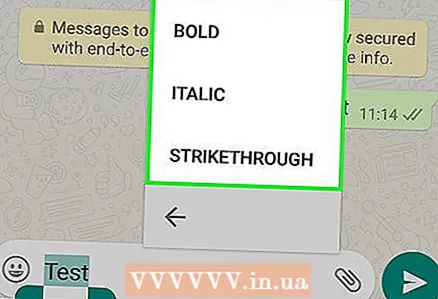 6 Mainiet ziņas teksta formātu. Lai to izdarītu, izmantojiet dažādus teksta tagus (piemēram, lai teksts būtu treknrakstā):
6 Mainiet ziņas teksta formātu. Lai to izdarītu, izmantojiet dažādus teksta tagus (piemēram, lai teksts būtu treknrakstā): - Drosmīgs - teksta sākumā un beigās ievadiet zvaigznīti " *" (piemēram, * sveiki * kļūs Čau).
- Slīpraksts - teksta sākumā un beigās ievadiet pasvītrojumu "_" (piemēram, _ kļūs_ kamēr).
- Svītrots - teksta sākumā un beigās ievadiet tildi "~" (piemēram, ~ ananāsi uz picas ~).
- Programmas kods - teksta sākumā un beigās ievadiet trīs aizmugures atzīmes "" "(piemēram," es esmu robots "kļūs par es esmu robots).
4. daļa no 8: Kā veikt balss zvanu vai videozvanu
 1 Atgriezieties cilnē "Tērzēšana". Lai to izdarītu, nospiediet pogu "Atpakaļ".
1 Atgriezieties cilnē "Tērzēšana". Lai to izdarītu, nospiediet pogu "Atpakaļ".  2 Noklikšķiniet uz ikonas "Jauna tērzēšana"
2 Noklikšķiniet uz ikonas "Jauna tērzēšana"  . Tas atrodas ekrāna augšējā labajā stūrī.
. Tas atrodas ekrāna augšējā labajā stūrī. - Android viedtālrunī pieskarieties baltajai runas mākoņa ikonai uz zaļa fona ekrāna apakšējā labajā stūrī.
 3 Izvēlieties kontaktu. Pieskarieties tā kontakta vārdam, kuram vēlaties zvanīt. Tiks atvērta tērzēšana ar šo kontaktpersonu.
3 Izvēlieties kontaktu. Pieskarieties tā kontakta vārdam, kuram vēlaties zvanīt. Tiks atvērta tērzēšana ar šo kontaktpersonu. - Jūs nevarat piezvanīt vairākiem kontaktiem vienlaikus.
 4 Noklikšķiniet uz ikonas Zvans. Tā ir klausules formas ikona ekrāna augšējā labajā stūrī. Jūs zvanīsit izvēlētajai kontaktpersonai, izmantojot WhatsApp.
4 Noklikšķiniet uz ikonas Zvans. Tā ir klausules formas ikona ekrāna augšējā labajā stūrī. Jūs zvanīsit izvēlētajai kontaktpersonai, izmantojot WhatsApp.  5 Pārslēgties uz videozvanu. Kad persona jums atbild, pieskarieties videokameras formas ikonai ekrāna augšdaļā.
5 Pārslēgties uz videozvanu. Kad persona jums atbild, pieskarieties videokameras formas ikonai ekrāna augšdaļā. - Varat arī nekavējoties veikt videozvanu. Lai to izdarītu, klausules ikonas vietā pieskarieties videokameras ikonai.
5. daļa no 8: Kā pievienot kontaktpersonu
 1 Atgriezieties cilnē "Tērzēšana". Lai to izdarītu, nospiediet pogu "Atpakaļ".
1 Atgriezieties cilnē "Tērzēšana". Lai to izdarītu, nospiediet pogu "Atpakaļ".  2 Noklikšķiniet uz ikonas "Jauna tērzēšana"
2 Noklikšķiniet uz ikonas "Jauna tērzēšana"  . Tas atrodas ekrāna augšējā labajā stūrī.
. Tas atrodas ekrāna augšējā labajā stūrī. - Android viedtālrunī pieskarieties baltajai runas mākoņa ikonai uz zaļa fona ekrāna apakšējā labajā stūrī.
 3 Klikšķiniet uz jauns kontakts. Tas atrodas netālu no lapas augšdaļas.
3 Klikšķiniet uz jauns kontakts. Tas atrodas netālu no lapas augšdaļas. 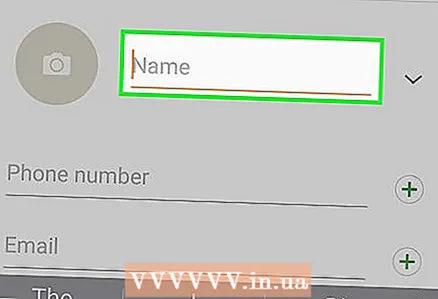 4 Ievadiet kontaktpersonas vārdu. Pieskarieties tekstlodziņam Vārds un ievadiet kontaktpersonas vārdu.
4 Ievadiet kontaktpersonas vārdu. Pieskarieties tekstlodziņam Vārds un ievadiet kontaktpersonas vārdu. - Savā Android viedtālrunī pieskarieties arī laukam Nosaukums.
- Varat arī ievadīt uzvārdu un uzņēmuma nosaukumu, bet jums ir jāievada vismaz kontaktpersonas vārds.
 5 Klikšķiniet uz Pievienot tālruni. Šī opcija atrodas ekrāna vidū.
5 Klikšķiniet uz Pievienot tālruni. Šī opcija atrodas ekrāna vidū. - Android viedtālrunī pieskarieties Tālrunis.
 6 Ievadiet savu tālruņa numuru. Ievadiet tās personas tālruņa numuru, kuru vēlaties pievienot kā kontaktpersonu.
6 Ievadiet savu tālruņa numuru. Ievadiet tās personas tālruņa numuru, kuru vēlaties pievienot kā kontaktpersonu. - Šīs personas viedtālrunī jābūt reģistrētai WhatsApp lietojumprogrammai, kas norādīta jūsu ievadītajā tālruņa numurā.
 7 Klikšķiniet uz Gatavs. Tas atrodas ekrāna augšējā labajā stūrī.
7 Klikšķiniet uz Gatavs. Tas atrodas ekrāna augšējā labajā stūrī. - Android viedtālrunī pieskarieties pie Saglabāt un izlaidiet nākamo darbību.
 8 Klikšķiniet uz Gatavs. Tas atrodas ekrāna augšējā kreisajā pusē. Kontaktpersona tiks pievienota jūsu WhatsApp kontaktpersonu sarakstam.
8 Klikšķiniet uz Gatavs. Tas atrodas ekrāna augšējā kreisajā pusē. Kontaktpersona tiks pievienota jūsu WhatsApp kontaktpersonu sarakstam.  9 Uzaiciniet savus draugus uz WhatsApp. Lai pievienotu draugus, kuri neizmanto WhatsApp, uzaiciniet viņus reģistrēties WhatsApp. Priekš šī:
9 Uzaiciniet savus draugus uz WhatsApp. Lai pievienotu draugus, kuri neizmanto WhatsApp, uzaiciniet viņus reģistrēties WhatsApp. Priekš šī: - Atveriet jaunu tērzēšanas lapu.
- Ritiniet uz leju un pieskarieties Uzaicināt draugus uz WhatsApp (Android ierīcē pieskarieties Uzaicināt draugus).
- Izvēlieties ielūguma piegādes veidu (piemēram, “Ziņa”).
- Ievadiet sava drauga kontaktinformāciju.
- Nosūtīt ielūgumu.
6. daļa no 8: Kā izveidot grupas tērzēšanu
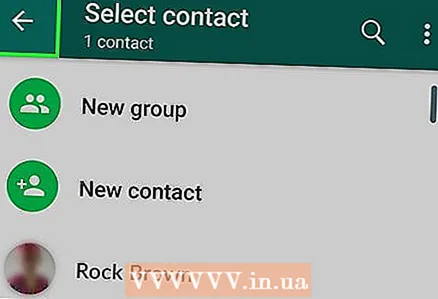 1 Atgriezieties cilnē "Tērzēšana". Lai to izdarītu, nospiediet pogu "Atpakaļ".
1 Atgriezieties cilnē "Tērzēšana". Lai to izdarītu, nospiediet pogu "Atpakaļ". 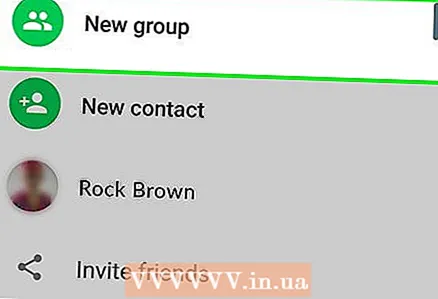 2 Klikšķiniet uz Jauna grupa. Tas atrodas cilnes Tērzēšana augšdaļā. Tiks atvērts jūsu WhatsApp kontaktpersonu saraksts.
2 Klikšķiniet uz Jauna grupa. Tas atrodas cilnes Tērzēšana augšdaļā. Tiks atvērts jūsu WhatsApp kontaktpersonu saraksts. - Android viedtālrunī vispirms pieskarieties ikonai “⋮” ekrāna augšējā labajā stūrī un pēc tam izvēlnē atlasiet “Jauna grupa”.
 3 Atlasiet grupas kontaktpersonas. Pieskarieties katrai kontaktpersonai, kuru vēlaties pievienot grupas tērzēšanai.
3 Atlasiet grupas kontaktpersonas. Pieskarieties katrai kontaktpersonai, kuru vēlaties pievienot grupas tērzēšanai. - Grupas tērzēšanā var būt līdz 256 cilvēkiem.
 4 Klikšķiniet uz Tālāk. Tas atrodas ekrāna augšējā labajā stūrī.
4 Klikšķiniet uz Tālāk. Tas atrodas ekrāna augšējā labajā stūrī. - Android viedtālrunī pieskarieties bultiņai uz labo pusi ekrāna apakšējā labajā stūrī.
 5 Ievadiet grupas nosaukumu. Nosaukums var būt jebkas.
5 Ievadiet grupas nosaukumu. Nosaukums var būt jebkas. - Nosaukums nedrīkst pārsniegt 25 rakstzīmes.
- Varat arī pievienot grupas fotoattēlu. Lai to izdarītu, pieskarieties kameras formas ikonai, atlasiet fotoattēla veidu un pēc tam pieskarieties gatavajam fotoattēlam vai uzņemiet fotoattēlu.
 6 Klikšķiniet uz Izveidot. Tas atrodas ekrāna augšējā labajā stūrī. Tiks izveidota un atvērta grupas tērzēšana.
6 Klikšķiniet uz Izveidot. Tas atrodas ekrāna augšējā labajā stūrī. Tiks izveidota un atvērta grupas tērzēšana. - Android viedtālrunī pieskarieties ikonai
 .
.
- Android viedtālrunī pieskarieties ikonai
 7 Sūtiet grupas tērzēšanas ziņojumu kā parasti. Kad tiek atvērta grupas tērzēšana, sūtiet ziņas, failus un pievienojiet emocijzīmes tāpat kā jebkuru citu tērzēšanu.
7 Sūtiet grupas tērzēšanas ziņojumu kā parasti. Kad tiek atvērta grupas tērzēšana, sūtiet ziņas, failus un pievienojiet emocijzīmes tāpat kā jebkuru citu tērzēšanu. - Diemžēl grupas tērzēšanā nevar veikt balss zvanu vai videozvanu.
7. daļa no 8: Kā izveidot statusu
 1 Atgriezieties cilnē "Tērzēšana". Lai to izdarītu, nospiediet pogu "Atpakaļ".
1 Atgriezieties cilnē "Tērzēšana". Lai to izdarītu, nospiediet pogu "Atpakaļ".  2 Klikšķiniet uz Statuss. Tas atrodas ekrāna apakšējā kreisajā pusē.
2 Klikšķiniet uz Statuss. Tas atrodas ekrāna apakšējā kreisajā pusē. - Android viedtālrunī ekrāna augšdaļā pieskarieties Statuss.
 3 Noklikšķiniet uz kameras formas ikonas. Jūs to atradīsit lapas augšdaļā pa labi no statusa virsraksta.
3 Noklikšķiniet uz kameras formas ikonas. Jūs to atradīsit lapas augšdaļā pa labi no statusa virsraksta. - Lai izveidotu teksta statusu, pieskarieties zīmuļa ikonai.
- Android viedtālrunī kameras formas ikona atrodas ekrāna apakšējā labajā stūrī.
 4 Izveidojiet statusu. Pavērsiet viedtālruņa kameru pret objektu, kuru vēlaties fotografēt, un pēc tam nospiediet apaļo aizvara pogu.
4 Izveidojiet statusu. Pavērsiet viedtālruņa kameru pret objektu, kuru vēlaties fotografēt, un pēc tam nospiediet apaļo aizvara pogu. - Ja veidojat teksta statusu, ievadiet tekstu. Varat arī pieskarties krāsu paletes ikonai, lai mainītu fona krāsu, vai ikonai T, lai mainītu fontu.
 5 Noklikšķiniet uz ikonas "Sūtīt"
5 Noklikšķiniet uz ikonas "Sūtīt"  . Tas atrodas ekrāna apakšējā labajā stūrī.
. Tas atrodas ekrāna apakšējā labajā stūrī. - Iespējams, jums tiks piedāvāts apstiprināt savas darbības. Šādā gadījumā vēlreiz noklikšķiniet uz Iesniegt.
8. daļa no 8: Kā lietot kameru
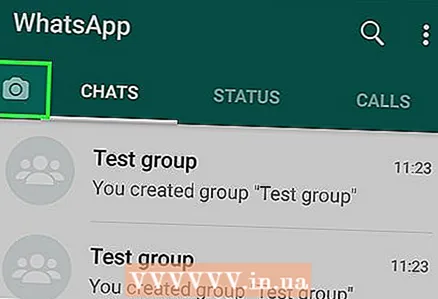 1 Dodieties uz cilni Kamera. Tas atrodas ekrāna apakšā. Viedtālruņa kamera ieslēgsies.
1 Dodieties uz cilni Kamera. Tas atrodas ekrāna apakšā. Viedtālruņa kamera ieslēgsies. - Android viedtālrunī cilne Kamera ir kameras formas ikona ekrāna augšējā kreisajā stūrī.
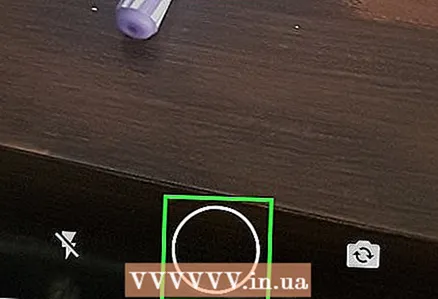 2 Nofotogrāfē. Pavērsiet viedtālruņa kameru pret objektu, kuru vēlaties fotografēt, un pēc tam nospiediet apaļo aizvara pogu ekrāna apakšā.
2 Nofotogrāfē. Pavērsiet viedtālruņa kameru pret objektu, kuru vēlaties fotografēt, un pēc tam nospiediet apaļo aizvara pogu ekrāna apakšā. - Gatavo fotoattēlu varat atlasīt arī albumā Camera Roll.
 3 Pagrieziet fotoattēlu. Pieskarieties ikonai Pagriezt (tas izskatās kā kvadrāts) ekrāna augšdaļā un pēc tam pieskarieties kvadrātveida ikonai ar bultiņu ekrāna apakšējā kreisajā stūrī, lai pagrieztu fotoattēlu vēlamajā leņķī. Pēc tam noklikšķiniet uz Pabeigt, lai saglabātu izmaiņas.
3 Pagrieziet fotoattēlu. Pieskarieties ikonai Pagriezt (tas izskatās kā kvadrāts) ekrāna augšdaļā un pēc tam pieskarieties kvadrātveida ikonai ar bultiņu ekrāna apakšējā kreisajā stūrī, lai pagrieztu fotoattēlu vēlamajā leņķī. Pēc tam noklikšķiniet uz Pabeigt, lai saglabātu izmaiņas.  4 Pievienojiet fotoattēlam uzlīmes. Klikšķiniet uz
4 Pievienojiet fotoattēlam uzlīmes. Klikšķiniet uz  ekrāna augšdaļā, pēc tam izvēlnē izvēlieties emocijzīmi vai uzlīmi.
ekrāna augšdaļā, pēc tam izvēlnē izvēlieties emocijzīmi vai uzlīmi. - Pievienojot emocijzīmi vai uzlīmi, velciet to uz vēlamo fotoattēla punktu.
 5 Pievienojiet fotoattēlam tekstu. Ekrāna augšējā labajā stūrī noklikšķiniet uz T veida ikonas, ekrāna labajā pusē esošajā vertikālajā krāsu joslā atlasiet fonta krāsu un pēc tam ievadiet tekstu.
5 Pievienojiet fotoattēlam tekstu. Ekrāna augšējā labajā stūrī noklikšķiniet uz T veida ikonas, ekrāna labajā pusē esošajā vertikālajā krāsu joslā atlasiet fonta krāsu un pēc tam ievadiet tekstu.  6 Zīmējiet uz fotoattēla. Pieskarieties zīmuļa formas ikonai ekrāna augšējā labajā stūrī, izvēlieties krāsu no vertikālās krāsu joslas ekrāna labajā pusē, pēc tam novietojiet pirkstu uz ekrāna un uzzīmējiet kaut ko uz fotoattēla.
6 Zīmējiet uz fotoattēla. Pieskarieties zīmuļa formas ikonai ekrāna augšējā labajā stūrī, izvēlieties krāsu no vertikālās krāsu joslas ekrāna labajā pusē, pēc tam novietojiet pirkstu uz ekrāna un uzzīmējiet kaut ko uz fotoattēla. 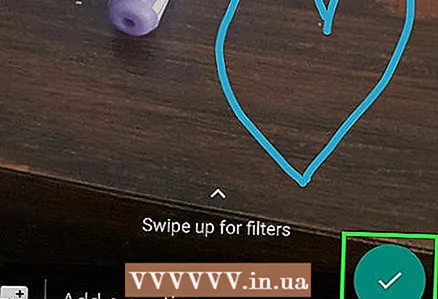 7 Noklikšķiniet uz ikonas "Sūtīt"
7 Noklikšķiniet uz ikonas "Sūtīt"  . Tas atrodas ekrāna apakšējā labajā stūrī.
. Tas atrodas ekrāna apakšējā labajā stūrī. - Android viedtālrunī pieskarieties
 .
.
- Android viedtālrunī pieskarieties
 8 Izvēlieties, kur sūtīt fotoattēlu. To var nosūtīt uz tērzēšanu, noklikšķinot uz tērzēšanas vai personas vārda sadaļā "Nesenās tērzēšanas sarunas", vai statusā, noklikšķinot uz "Mans statuss" lapas augšdaļā.
8 Izvēlieties, kur sūtīt fotoattēlu. To var nosūtīt uz tērzēšanu, noklikšķinot uz tērzēšanas vai personas vārda sadaļā "Nesenās tērzēšanas sarunas", vai statusā, noklikšķinot uz "Mans statuss" lapas augšdaļā.  9 Klikšķiniet uz nosūtīt. Tas atrodas ekrāna apakšējā labajā stūrī. Fotogrāfija tiks nosūtīta.
9 Klikšķiniet uz nosūtīt. Tas atrodas ekrāna apakšējā labajā stūrī. Fotogrāfija tiks nosūtīta. - Android viedtālrunī pieskarieties ikonai
 .
.
- Android viedtālrunī pieskarieties ikonai
Padomi
- Ja cilne "Tērzēšana" ir pārblīvēta, izdzēsiet veco korespondenci.
- Izveidojiet biļetenu, lai nosūtītu ziņojumu vairākiem kontaktiem, ja nevēlaties izveidot grupas tērzēšanu.
Brīdinājumi
- WhatsApp var instalēt Android planšetdatorā, izmantojot APK failu.
- Ja jūsu mobilā datplūsma ir ierobežota, WhatsApp lietošana var radīt papildu izmaksas par mobilajiem sakariem (ja vien, protams, viedtālrunis nav savienots ar bezvadu tīklu). Lai izvairītos no nevajadzīgām izmaksām, atspējojiet WhatsApp, kad viedtālrunis ir savienots ar mobilo datu tīklu.